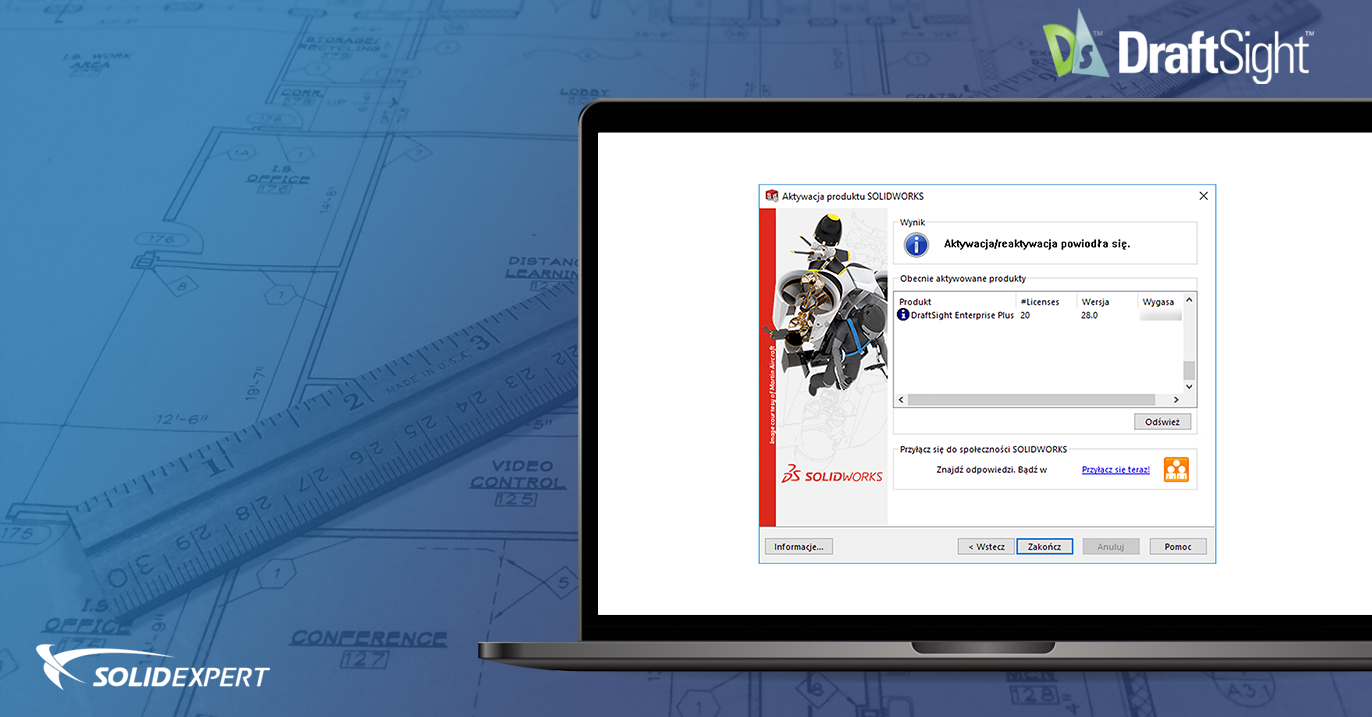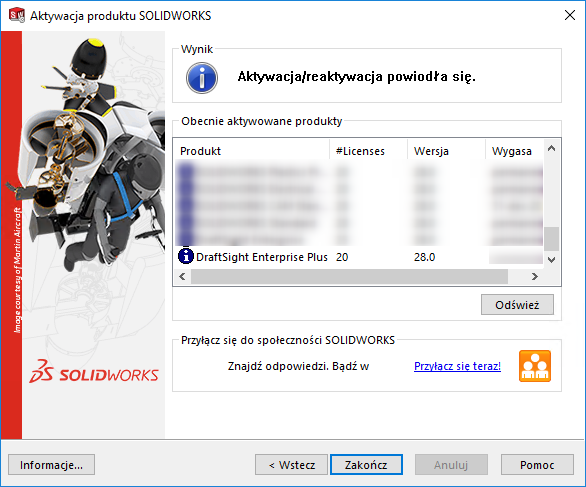Niniejszy artykuł opisuje proces instalacji i aktywacji oprogramowania DraftSight w pakietach: Enterprise oraz Enterprise Plus. W celu zakupu oprogramowania DraftSight Enterprise/Enterprise Plus należy skontaktować się z Działem Handlowym. Po otrzymaniu numerów licencji postępujemy zgodnie z niniejszą instrukcją. Jeżeli interesuje Państwa proces instalacji i aktywacji DraftSight w pakietach Standard Professional lub Premium należy przejść do artykułu:
Instalacja i aktywacja DraftSight Standard, Professional, Premium
Pobranie DraftSight
1. Po zakupie licencji DraftSight Enterprise lub Enterprise otrzymają Państwo wiadomość z unikatowym numerem seryjnym (w załączniku):
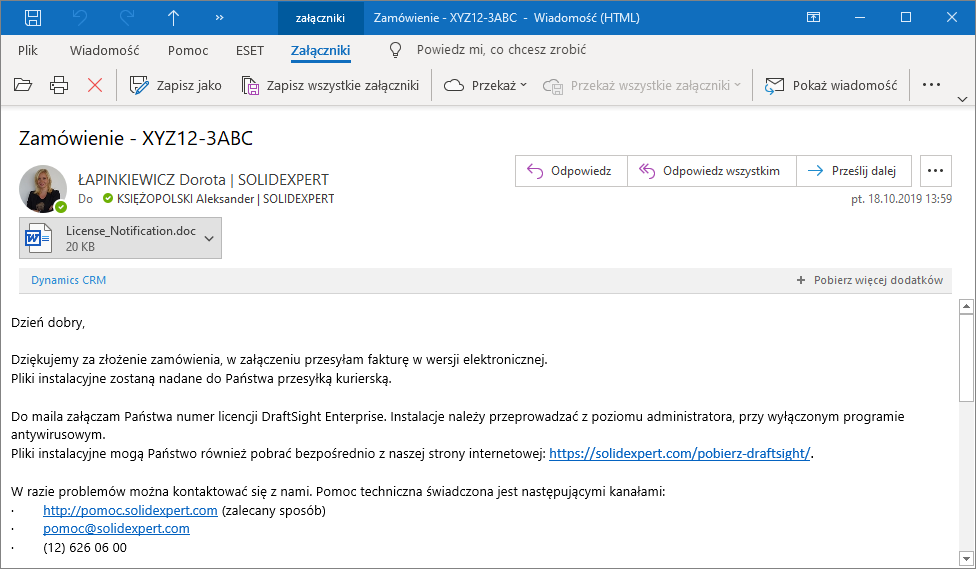
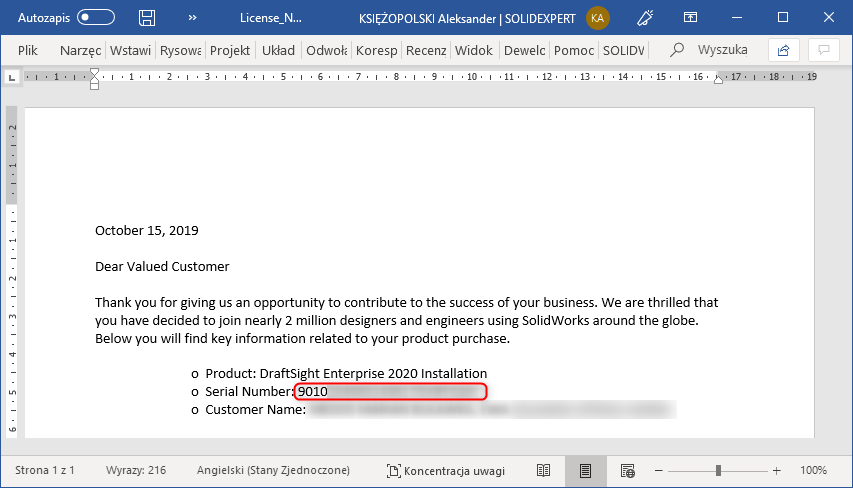
2. Należy przejść na stronę https://solidexpert.com/pobierz-draftsight/, wybrać interesującą Państwa wersję (zachęcamy do pobierania najnowszych wersji), a także uzupełnić formularz kontaktowy.
3. Po przesłaniu formularza pojawi się strona, gdzie będą widoczne dwa pliki do pobrania. Należy pobrać oba pliki:
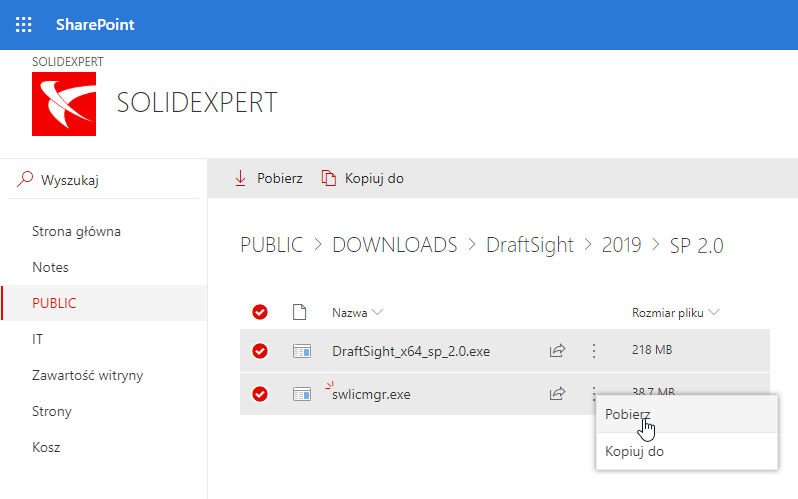
Aktywowanie DraftSight
Proces instalacji może przebiegać odmiennie w zależności od sytuacji:
A. Gdy firma posiada już licencje sieciowe SOLIDWORKS lub SOLIDWORKS PDM działające w oparciu o menedżer licencji SolidNetWork License Manager Server SNL.
B. Gdy firma zakupiła więcej niż jedną licencję DraftSight lub gdy pojedyncza licencja będzie wykorzystywana na więcej niż jednym stanowisku (komputerze)
C. Gdy firma zakupiła pojedynczą licencję DraftSight, która będzie wykorzystywana tylko na jednym stanowisku.
A. Gdy firma posiada już licencje sieciowe SOLIDWORKS lub SOLIDWORKS PDM działające w oparciu o menedżer licencji SolidNetWork License Manager Server SNL.
A1. Należy zmodyfikować istniejącą instalację SolidNetWork License Manager Server SNL. W tym celu na komputerze, gdzie zainstalowany jest serwer licencji SNL przechodzimy do Panelu Sterowania > Programy > Programy i funkcje, a następnie na liście wyszukujemy oprogramowania SOLIDWORKS SolidNetWork License Manager i klikamy Zmień:
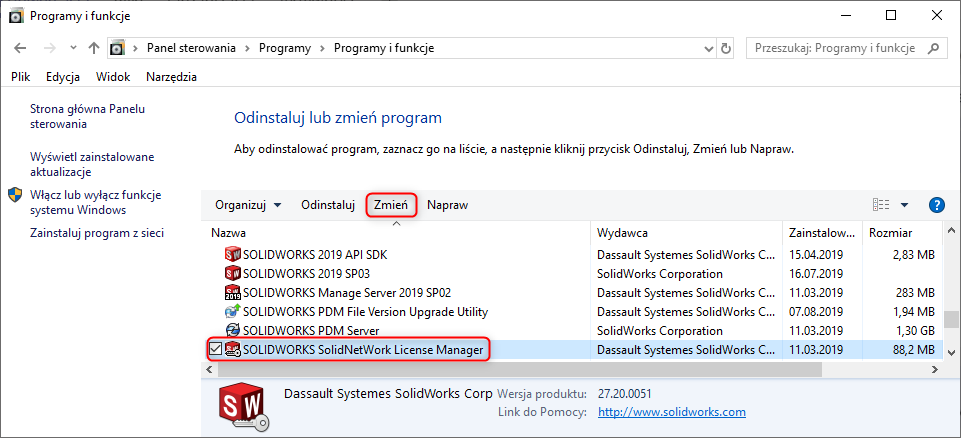
A2. Po uruchomieniu Instalatora klikamy Dalej, w kolejnym oknie Konserwacja programu wybieramy Modyfikuj i ponownie klikamy Dalej:
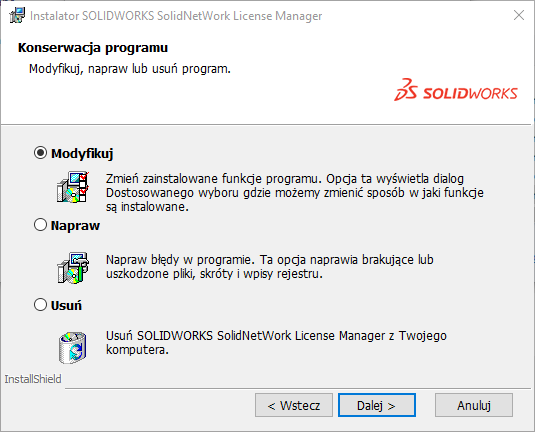
A3. W miejscu Wprowadź tutaj numer seryjny SolidNetWork dopisujemy po przecinku otrzymany numer seryjny do oprogramowania DraftSight. Klikamy Dalej, a następnie Zainstaluj:
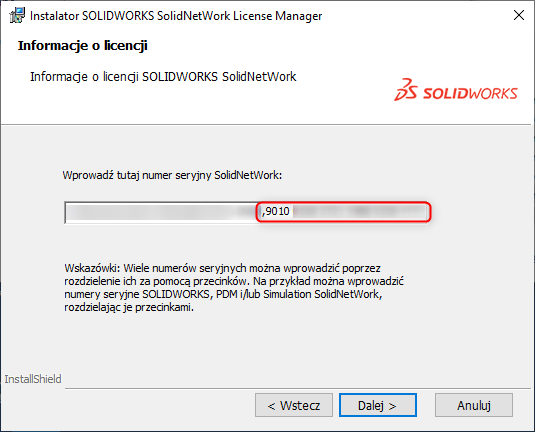
A4. Po zainstalowaniu należy uruchomić SolidNetWork License Manager Server
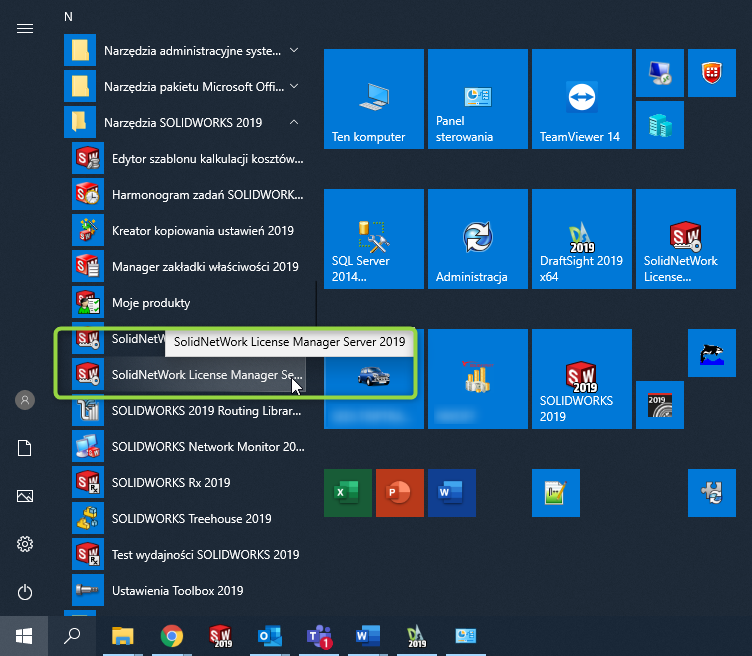
A5. Na karcie Administracja serwera, w polu Informacje o licencji, należy użyć przycisku Modyfikuj…
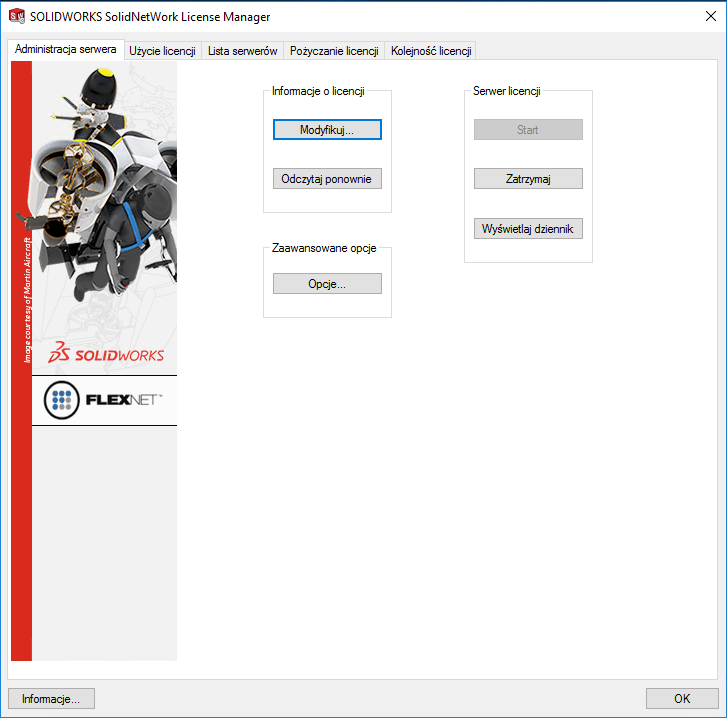
A6. Wybrać Aktywuj/reaktywuj licencję(-e) produktu i kliknąć Dalej:
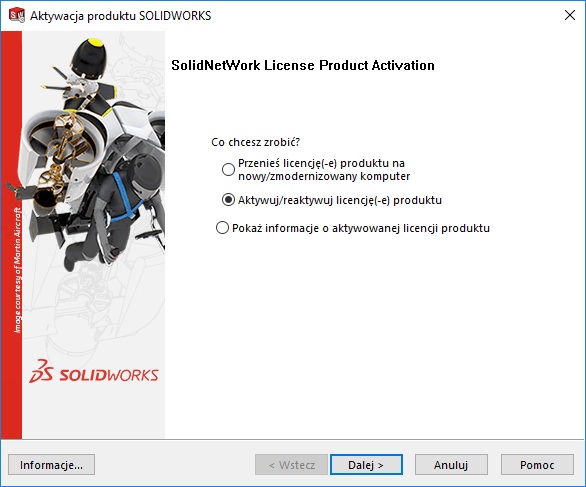
A7. Zaznaczyć Na serwerze tym używana jest zapora firewall, zanotować Nazwę komputera oraz Numer portu (domyślnie 25734) i kliknąć Dalej:
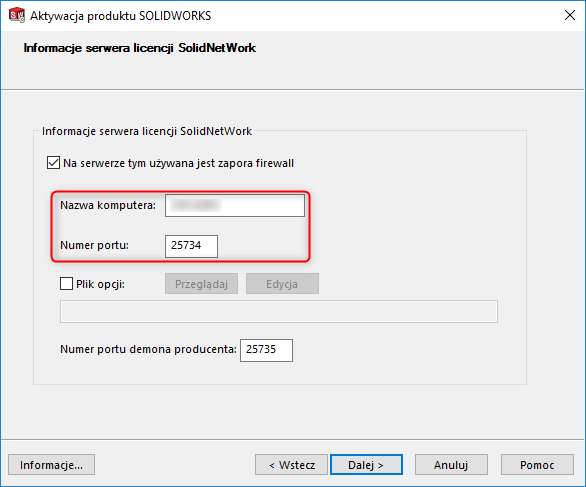
A8. Wybrać numery seryjne, które chcemy aktywować (np. używając przycisku Wybierz wszystkie) i zatwierdzić Dalej:
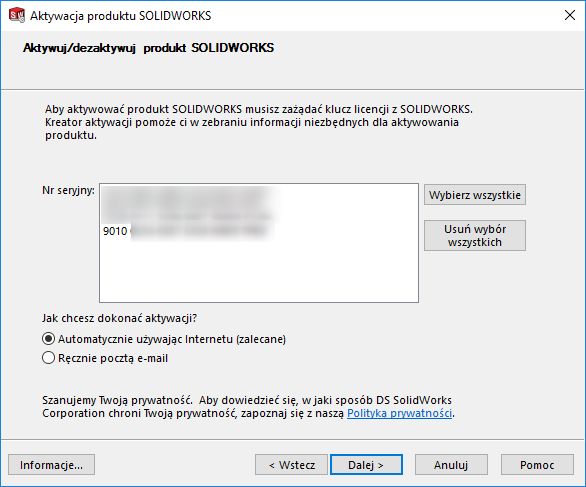
A9. Po pomyślnej aktywacji pojawi się stosowny komunikat:
B. Gdy firma zakupiła więcej niż jedną licencję DraftSight lub gdy pojedyncza licencja będzie wykorzystywana na więcej niż jednym stanowisku (komputerze)
B1. Należy zainstalować SolidNetWork License Manager Server SNL. W tym celu na komputerze (serwerze) działającym ciągle (bez wyłączania) pod systemem operacyjnym Windows 7/10 lub Windows Server 2016 lub nowszym, który widoczny jest w lokalnej sieci komputerowej, należy uruchomić uprzednio pobrany plik swlicmgr.exe i kliknąć Extract:
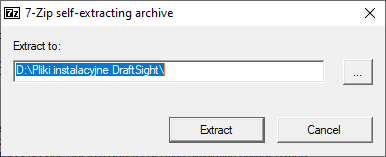
B2. Po rozpakowaniu plików należy przejść do folderu swlicmgr i jako administrator uruchomić plik setup.exe z folderu swlicmgr:
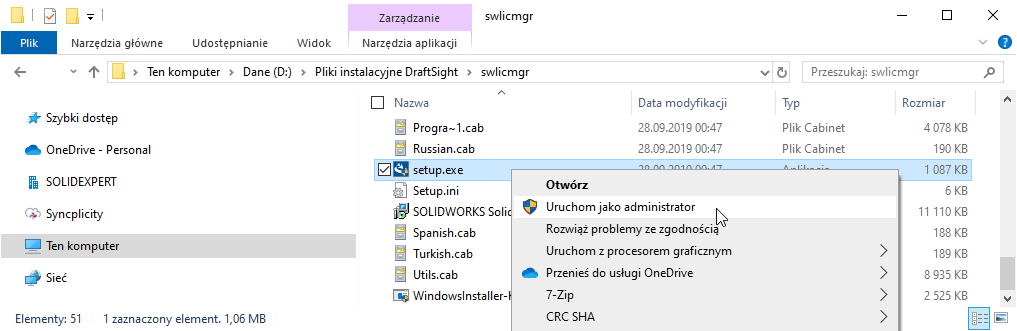
B3. Po uruchomieniu Instalatora klikamy Dalej, w kolejnym oknie w miejscu Wprowadź tutaj numer seryjny SolidNetWork wpisujemy otrzymany numer seryjny do oprogramowania DraftSight. Klikamy Dalej, a następnie Zainstaluj:
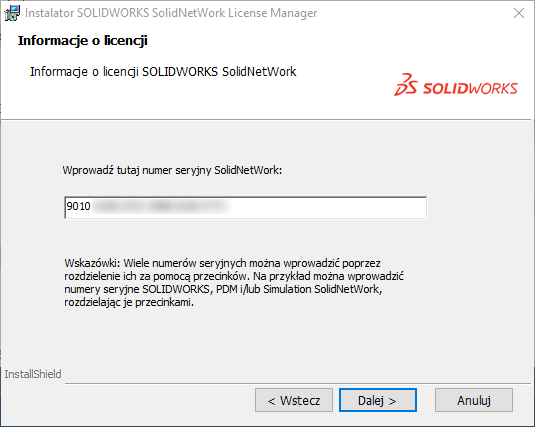
B4. Po zainstalowaniu należy uruchomić SolidNetWork License Manager Server
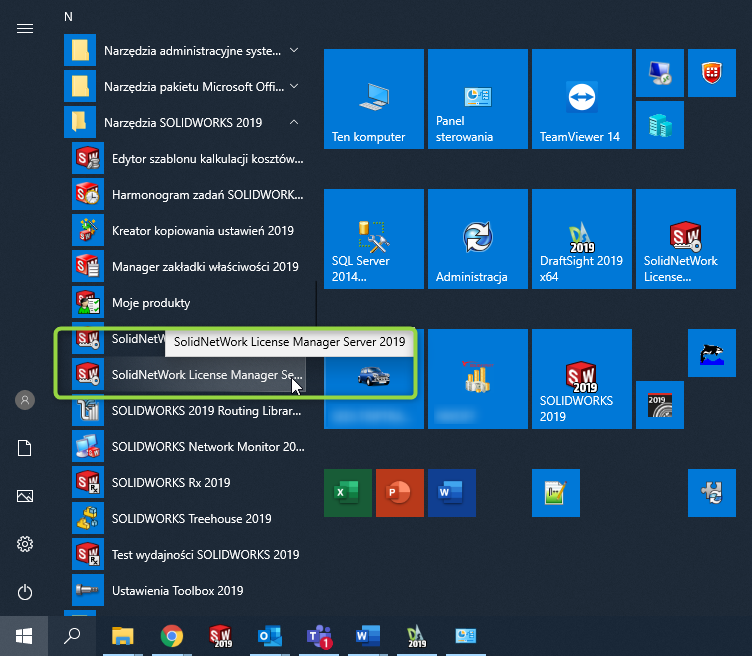
B5. Na karcie Administracja serwera, w polu Informacje o licencji, należy użyć przycisku Modyfikuj…
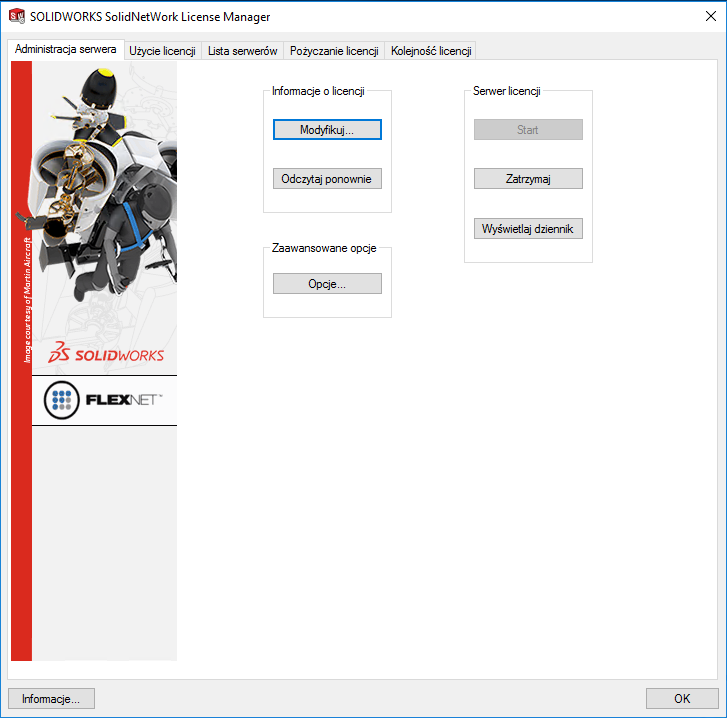
B6. Wybrać Aktywuj/reaktywuj licencję(-e) produktu i kliknąć Dalej:
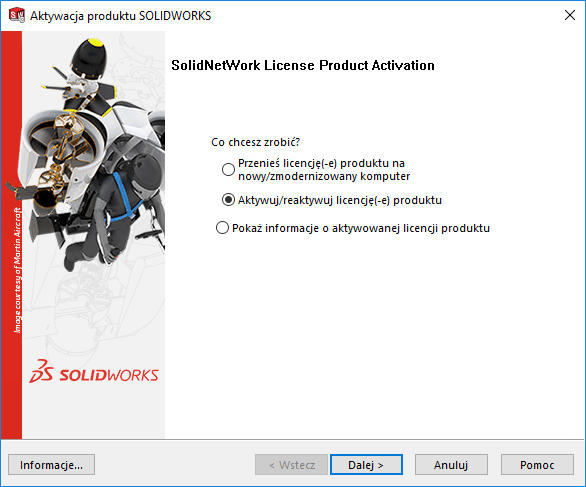
B7. Zaznaczyć Na serwerze tym używana jest zapora firewall, zanotować Nazwę komputera oraz Numer portu (domyślnie 25734) i kliknąć Dalej:
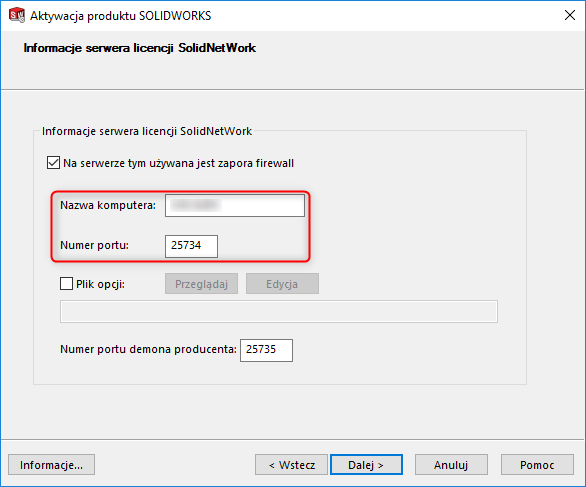
B8. Wybrać numer seryjny, który chcemy aktywować (np. używając przycisku Wybierz wszystkie) i zatwierdzić Dalej:
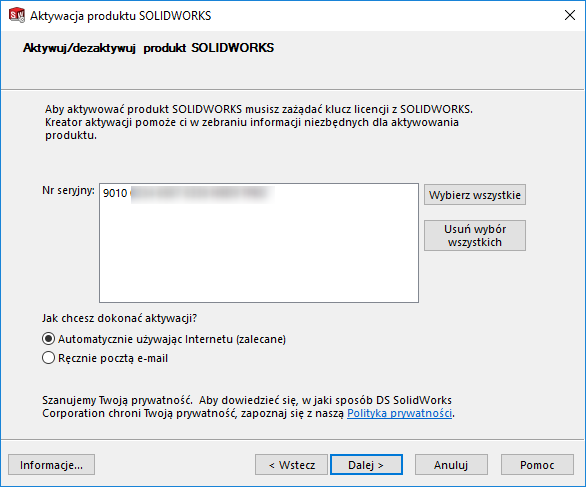
B9. Po pomyślnej aktywacji pojawi się stosowny komunikat:
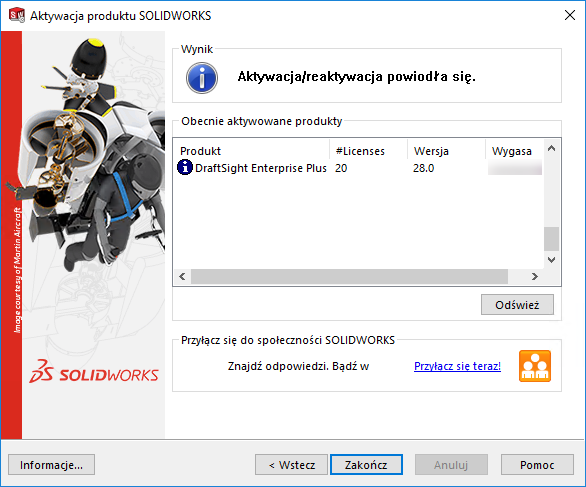
C. Gdy firma zakupiła pojedynczą licencję DraftSight, która będzie wykorzystywana tylko na jednym stanowisku.
C1. Należy zainstalować SolidNetWork License Manager Server SNL. W tym celu na komputerze na którym używać będziemy programu DraftSight należy uruchomić uprzednio pobrany plik swlicmgr.exe i kliknąć Extract:
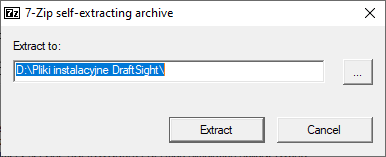
C2. Po rozpakowaniu plików należy przejść do folderu swlicmgr i jako administrator uruchomić plik setup.exe z folderu swlicmgr:
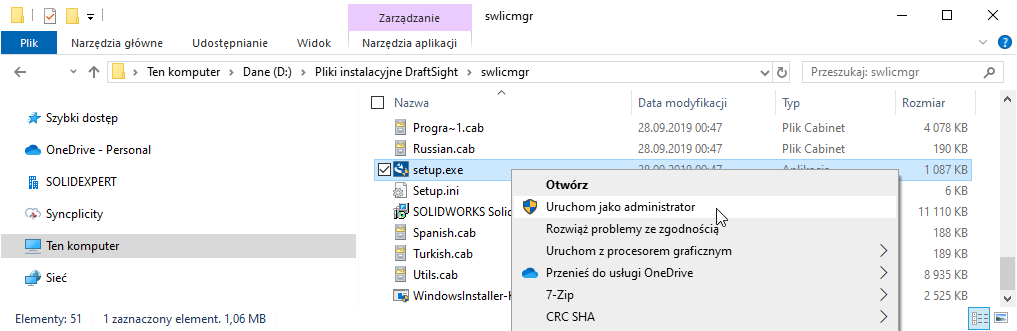
C3. Po uruchomieniu Instalatora klikamy Dalej, w kolejnym oknie w miejscu Wprowadź tutaj numer seryjny SolidNetWork wpisujemy otrzymany numer seryjny do oprogramowania DraftSight. Klikamy Dalej, a następnie Zainstaluj:
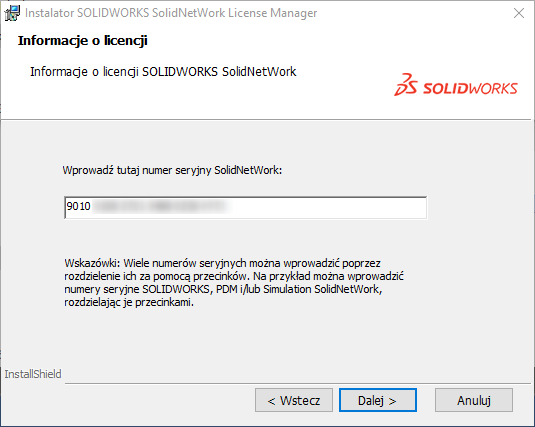
C4. Po zainstalowaniu należy uruchomić SolidNetWork License Manager Server
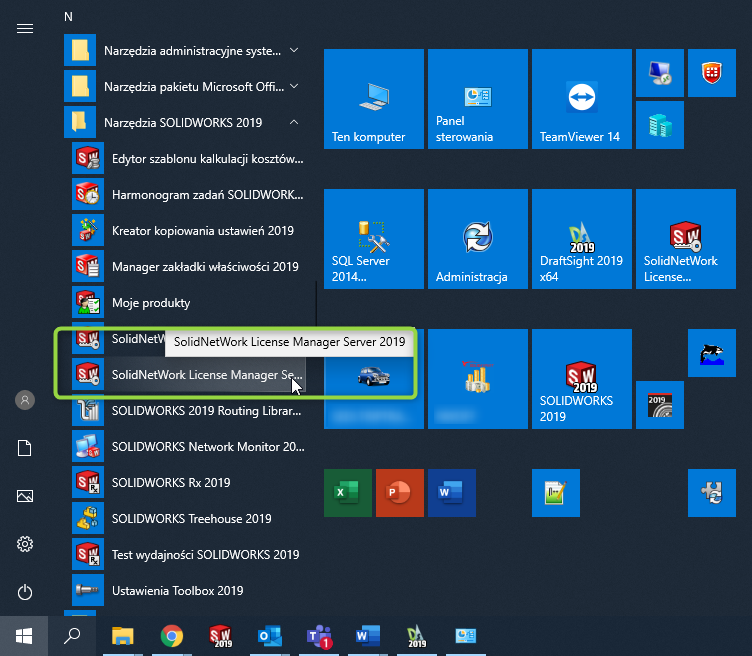
C5. Na karcie Administracja serwera, w polu Informacje o licencji, należy użyć przycisku Modyfikuj…
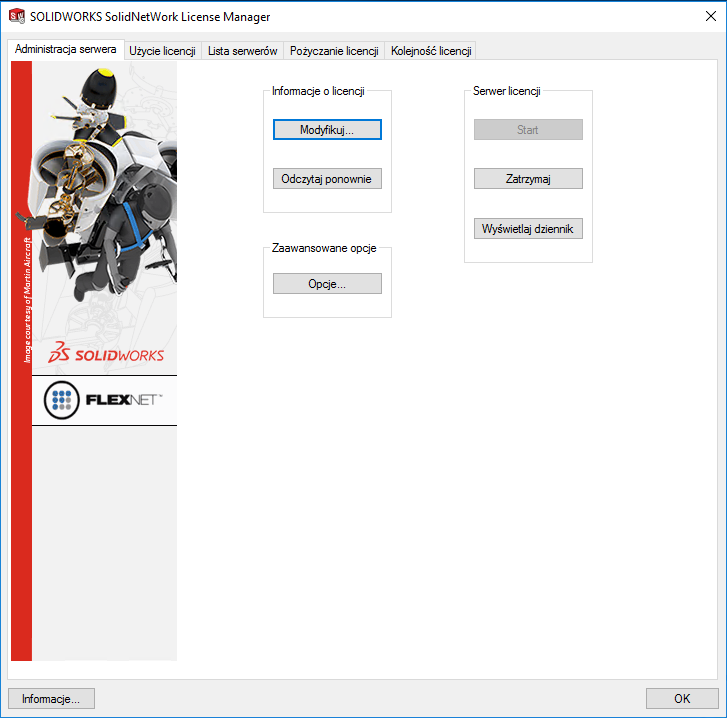
C6. Wybrać Aktywuj/reaktywuj licencję(-e) produktu i kliknąć Dalej:
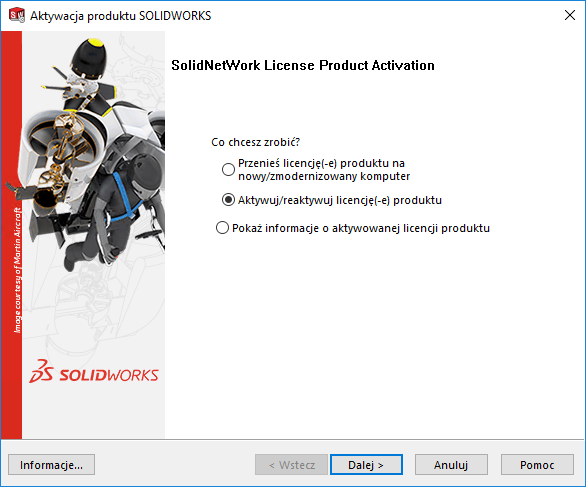
C7. Zaznaczyć Na serwerze tym używana jest zapora firewall, zanotować Nazwę komputera oraz Numer portu (domyślnie 25734) i kliknąć Dalej:
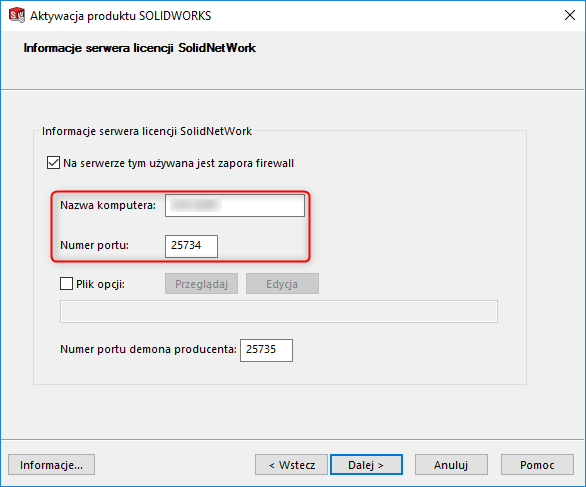
C8. Wybrać numer seryjny, który chcemy aktywować (np. używając przycisku Wybierz wszystkie) i zatwierdzić Dalej:
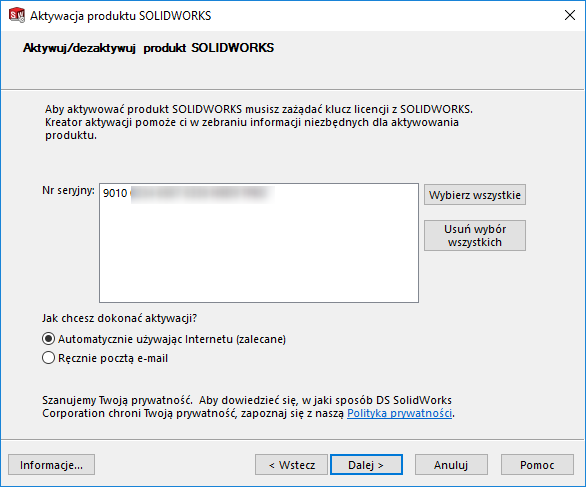
C9. Po pomyślnej aktywacji pojawi się stosowny komunikat:
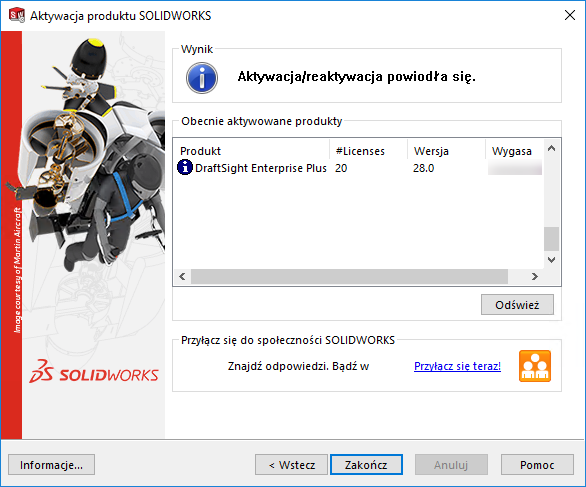
Instalacja DraftSight
13. Przed rozpoczęciem instalacji zachęcamy do ponownego uruchomienia komputera. Po ponownym uruchomieniu, przed rozpoczęciem instalacji, należy wyłączyć oprogramowanie antywirusowe, jeśli jest uruchomione.
14. Aby zainstalować oprogramowanie DraftSight należy kliknąć prawym przyciskiem myszy pobrany plik DraftSight_x64_sp_x.x.exe i wybrać Uruchom jako administrator:
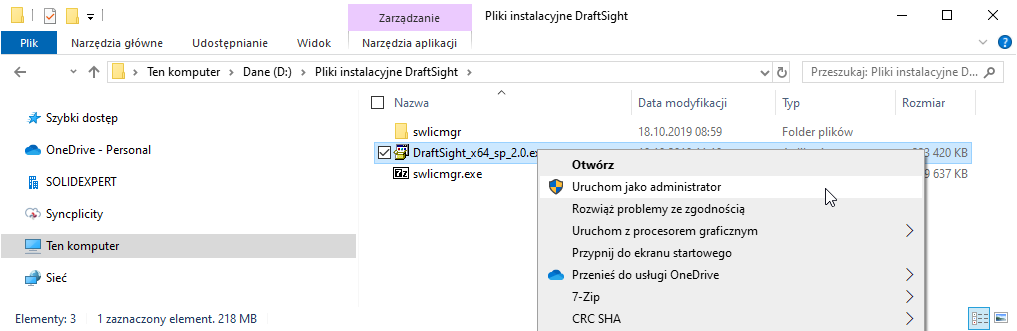
15. W pierwszym oknie instalatora należy wybrać opcję Licencja SolidNetWork License (SNL):
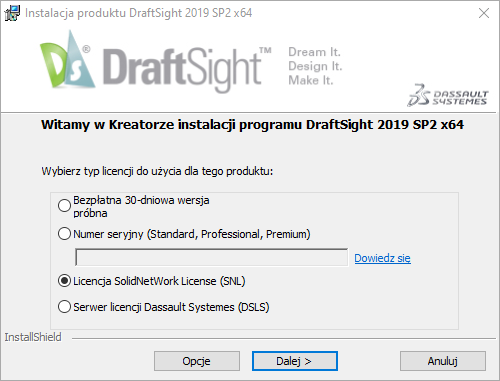
16. W kolejnym oknie należy wpisać dane, które użyliśmy w punkcie 10 (A10, B10 lub C10) w postaci:
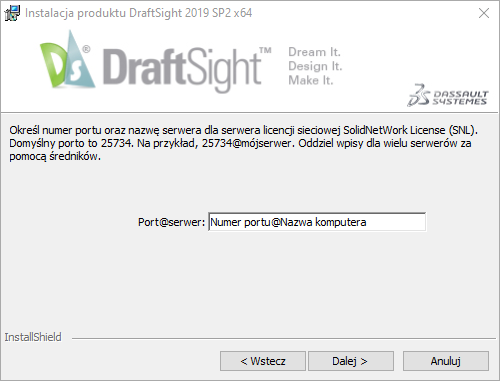
17. W kolejnym oknie instalatora należy zapoznać się z Umową licencyjną oraz zaakceptować jej warunki po czym potwierdzić przyciskiem Zainstaluj:
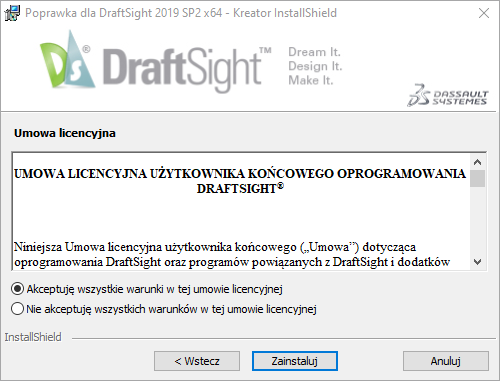
18. Po zakończeniu instalacji wybieramy przycisk Koniec. Uruchomi się program DraftSight.
Zachęcamy również do zapoznania się z artykułem https://solidexpert.com/dostosuj-draftsight-do-swoich-potrzeb-to-latwe/, w którym dowiecie się Państwo jak dostosować DraftSight do własnych upodobań, by projektowanie było jeszcze łatwiejsze i przyjemniejsze. W razie pytań zachęcamy do kontaktu: https://solidexpert.com/kontakt/